Faceswap:一款易用开源的AI换脸软件
随着神经网络的发展,大家应该都听说过AI换脸,并且都知道FACEDEEP的大名,但是由于FACEDEEP这款软件目前使用起来相对比较复杂且麻烦,虽然较早前也有一款叫ZAO的App提供AI换脸功能,但因为种种原因惨遭下架,所以今天小编给大家找了一款PC端操作起来相对容易的AI换脸软件:Faceswap.
这是一款github上的开源软件,与Facedeep不同的是,它已经封装好,也就是说可以直接安装使用,不需要在下载包里面频繁地找相应的文件去做操作,相对省心一点。
官网安装地址如下:https://github.com/deepfakes/faceswap/releases,支持Windows系统和Linux系统,由于小编使用的是Windows,所以今天主要讲Windows环境下的安装和使用教程。
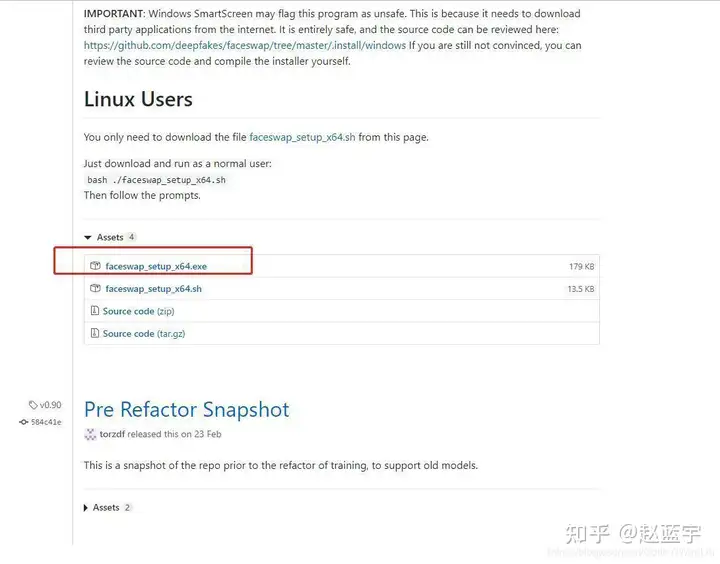
小伙伴们下载好之后,双击exe安装,安装时留意下图选项,是选择用该软件处理AI换脸时想要使用的引擎,如果没有独显,就选 Setup for CPU,有英伟达显卡,就选 Setup for NVIDIA GPU,有AMD显卡,就选 Setup for AMD GPU。
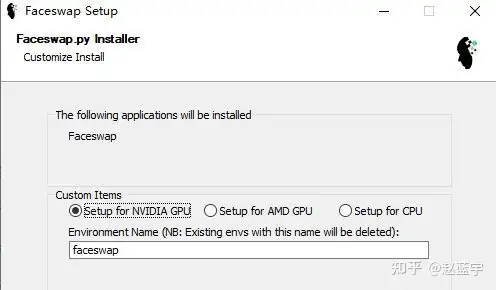
安装好之后打开桌面的软件之后,界面如下:
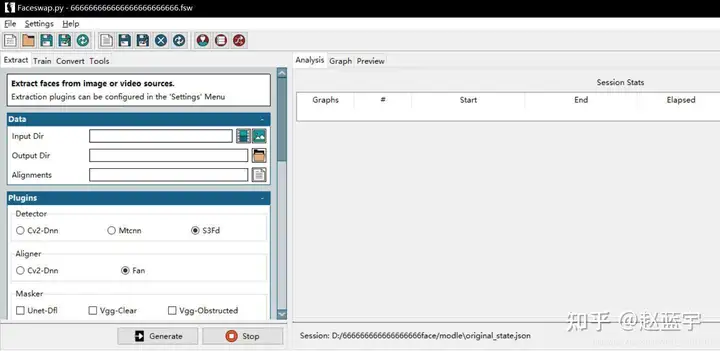
接下来是提取人脸,准备两个文件夹,注意文件夹的存放路径不能有中文字符!

然后选择Extract,因为视频的路径不能有中文,所以尽量和提取位置放到一起。
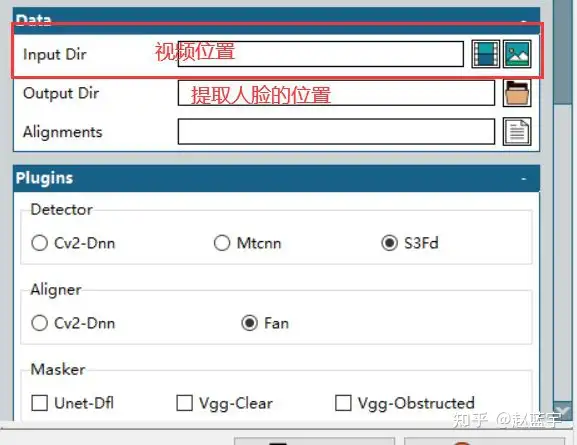
把第一个视频提取到1,第二个视频提取到2,操作两次:
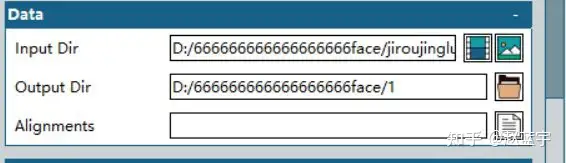
点击下面的Extract运行。然后打开文件夹看看要有没有那种看不到脸的图,或者和其他头像格格不入的,以及画面中有其中一个或多个其他不想更换的人脸的图片,自己手动删掉。
接下来就是AI训练了,这是最为核心的一步,需要大量时间,具体是根据电脑的性能和工作量(视频长度)来作为基准的。
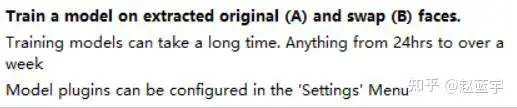
在刚刚的文件夹中创建第三个文件夹用来放模型,文件夹命名为:modle。
分别输入1和2文件夹,模型放到第三个文件夹,如下图:
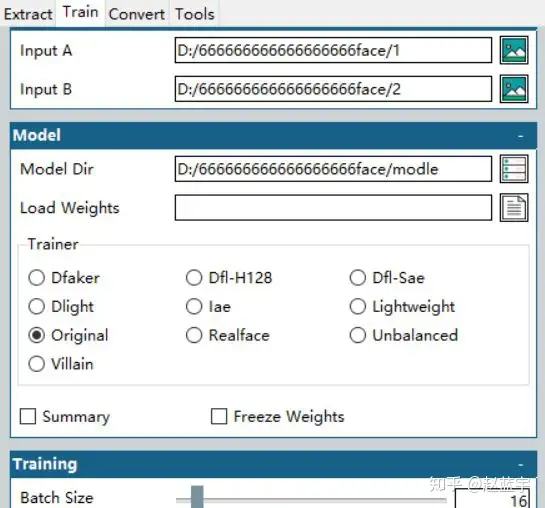
点击下面的Train开始训练,训练时间特别长,要有足够的耐心。在右上角的preview可以看到现在的效果(小编给打码一下哈)
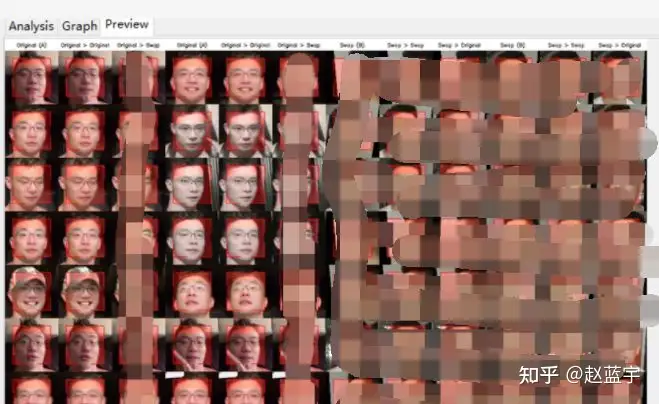
此时,下面也会显示此时模型的精度,就是你中断时控制台上显示的损失函数的值。

每隔一段时间,下方控制台会刷新一下损失函数的值,训练可以根据需求随时中断,官方建议,当值小于0.02效果会比较理想可以Ctrl+S保存一下,中途可以退出返回,接着练。如何判断是否训练好了呢?当我们看到这几列的头像清晰可见,则是训练好了,可以点击Stop结束了当然头像最好是要清晰,越清晰越好!!!
结束后自动保存在刚刚创建的模型文件夹中,也就是modle文件夹中。
接下来就是换脸了,创建一个新文件夹用来存放最终输出的视频位置。小编这里把最终输出的视频文件夹命名为theend。
切换到Convert,比如说我要把原视频中的脸换到目标视频的脸上可以这么来做:
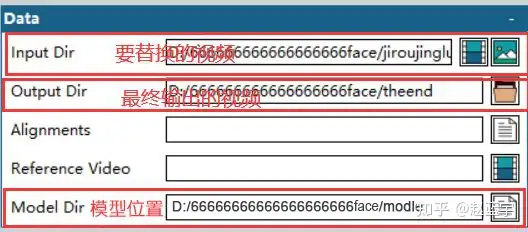
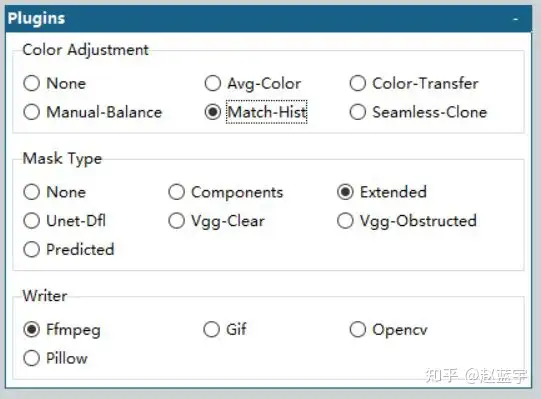
点击下面的Convert开始换脸:
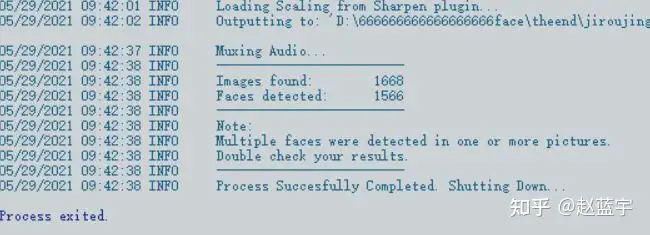
完成之后在最终输出文件夹中找到MP4,也就是theend那个文件夹。
这里小编需要强调一点,用这款软件自娱自乐可以,但是切不可用来做违法犯罪的事情哦!



